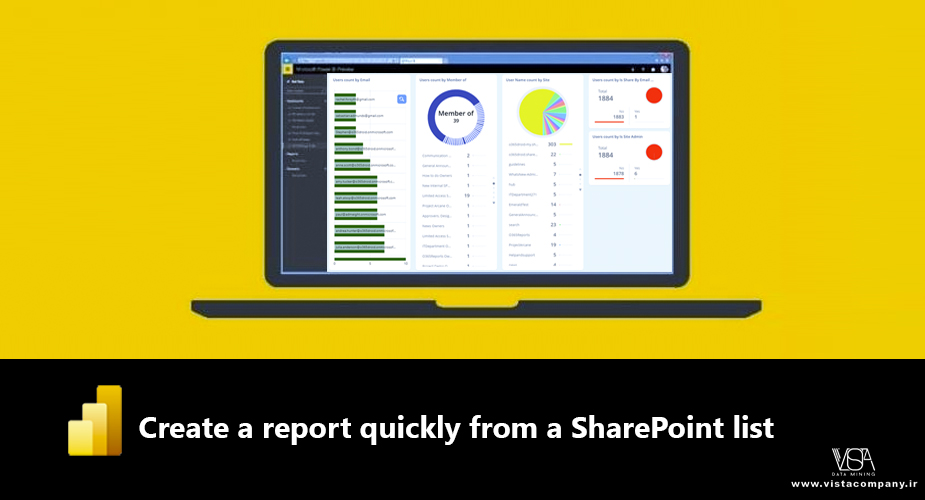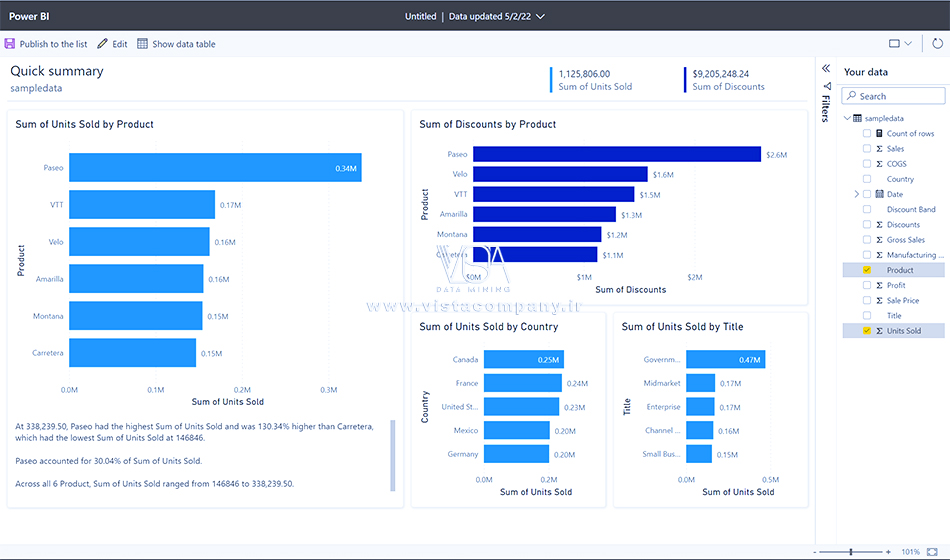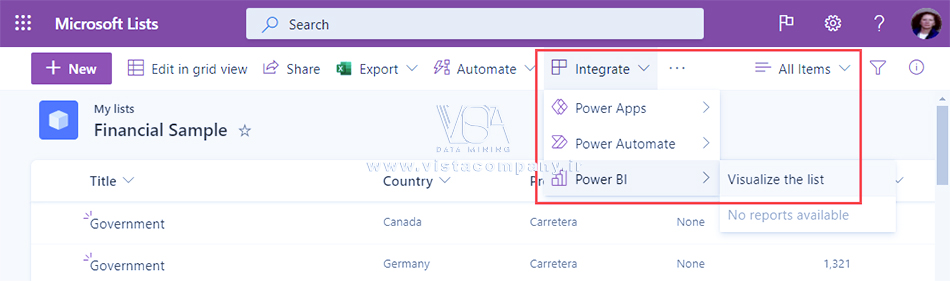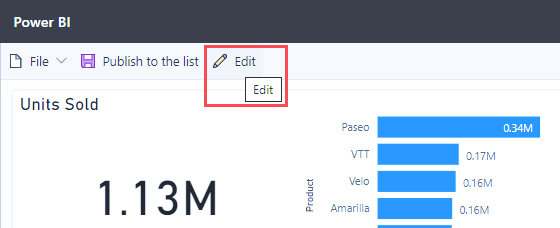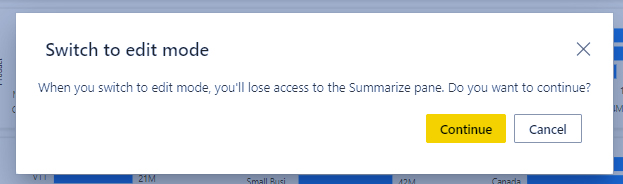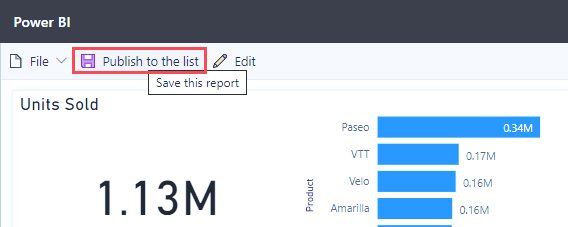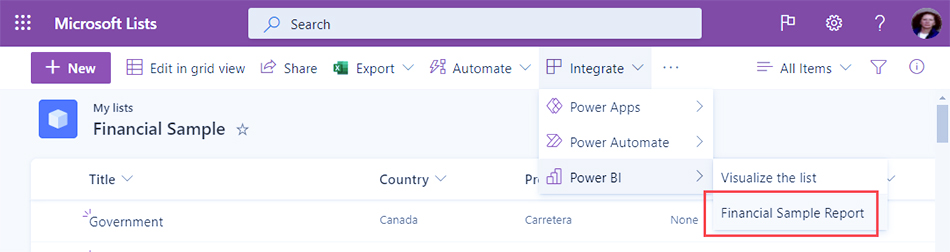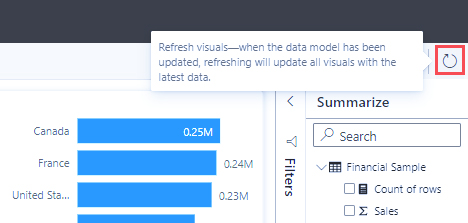فهرست مطالب
Toggleایجاد سریع گزارش از لیست یا کتابخانه SharePoint در Power BI
یک روش جدید برای ایجاد سریع گزارشها از دادهها در لیستها یا کتابخانههای SharePoint وجود دارد. Power BI به طور خودکار تصاویر را برای شما تولید میکند. کاربران Microsoft List و SharePoint List یا کتابخانه میتوانند دادههای خود را تنها با چند کلیک بررسی کنند.
ویژوال سازی در Power BI
در یک لیست یا کتابخانه SharePoint گزینه ، Integrate > Power BI > Visualize the list or visualize the library را انتخاب کنید.
یک برگه مرورگر جدید با گزارشی که به طور خودکار تولید میشود، باز میشود که بینشهای جالبی را بر اساس دادههای شما نشان میدهد.
تغییر دادههایی که در گزارش میبینید آسان است. در پنجره «Your Data»، فیلدهایی را به گزارش اضافه یا حذف کنید. فیلدها را انتخاب و لغو انتخاب کنید تا آنچه را که میخواهید اندازهگیری و تجزیه و تحلیل کنید، بهروزرسانی کنید. Power BI به طور خودکار نمودارها را اضافه یا حذف میکند تا ترکیبات جدید را نشان دهد. برای مشاهده قابلیتهای کامل این گزارش خودکار، با گزارشهای «quick» تولید شده خودکار تعامل کنید.
برای تغییر به یک تجربه ویرایش کامل، دکمه Edit را در نوار منو انتخاب کنید.
با این حال، توجه داشته باشید که وقتی گزارش را در حالت ویرایش کامل (full edit) ذخیره میکنید، نمیتوانید به نمای ویرایش سریع (quick edit) برگردید. Power BI هنگام انتخاب ویرایش، این موضوع را به شما یادآوری میکند.
انتشار گزارش
برای به اشتراک گذاشتن بینشهایی که پیدا میکنید با سایر اعضای تیم خود، میتوانید گزارش را با استفاده از دکمههای «Publish to the list» یا «Publish to the library» در نوار برنامه، دوباره در لیست یا کتابخانه منتشر کنید.
گزارش خود را نامگذاری کنید و تأیید کنید که آماده انتشار مجدد در لیست یا کتابخانه هستید. پس از انتشار، هر کسی که به لیست یا کتابخانه دسترسی دارد میتواند گزارش را باز کند و تمام دادههای موجود در گزارش را مشاهده کند.
گزارشهایی که از این طریق به اشتراک میگذارید در سرویس Power BI قابل مشاهده نیستند. در عوض، برای اینکه سایر کاربران لیست بتوانند به راحتی آن را پیدا کنند، این گزارشهای منتشر شده در همان منوی Integrate لیست یا کتابخانه قرار دارند.
اگر در گزارش تغییراتی ایجاد کردید، از Publish to the list یاPublish to the library again برای ذخیره تغییرات خود استفاده کنید. از دکمه Delete برای حذف گزارش از لیست یا کتابخانه برای همه استفاده کنید.
برای مشاهده ویدیوی آموزشی Field Parameters in Power BI در یوتیوب لینک زیر را کلیک کنید ⇓
بهروزرسانی ویژوال
دادههای موجود در گزارش بهطور منظم بهروزرسانی میشوند تا با لیست یا کتابخانه همگام بمانند. پس از بهروزرسانی، از دکمه Refresh visuals در نوار ابزار برای بهروزرسانی ویژوال ها استفاده کنید. بهروزرسانی دادهها به هر ۳ ساعت یک بار محدود میشود. اگر لیست یا کتابخانه پس از آخرین بهروزرسانی دادهها با دادهها یا فرادادههای جدید، مانند نام لیست یا کتابخانه بهروزرسانی شده باشد، این تغییرات تا بهروزرسانی بعدی در گزارش منعکس نخواهند شد.
مجوزها
هر کسی میتواند از ویژگی Visualize the list یا Visualize the library برای کاوش در دادههای لیست یا کتابخانه خود استفاده کند. برای ورود به تجربه ویرایش کامل، انتشار گزارشها، دسترسی به گزارشهایی که دیگران منتشر کردهاند یا حذف گزارشها، به مجوز Power BI Pro نیاز دارید. خوانندگان گزارش شما نیز به مجوز Power BI Pro نیاز دارند. اگر در حال حاضر مجوز Pro ندارید، میتوانید مجوز Power BI Pro را خریداری کنید یا یک نسخه آزمایشی رایگان را شروع کنید.
ملاحظات و محدودیتها
- گزارشها در سطح دسترسی به دادههای SharePoint سازنده گزارش، به لیست یا کتابخانه بازگردانده میشوند. امنیت سطح ردیف (RLS) برای گزارشهای ایجاد شده با استفاده از این روش پشتیبانی نمیشود.
- از آنجا که خوانندگان گزارش نیز به مجوز Power BI Pro نیاز دارند، هر کسی که بتواند گزارش شما را بخواند، میتواند آن را ویرایش کند.
- قالببندی ارز در حال حاضر پشتیبانی نمیشود. فیلدهای ارز با نماد $ نشان داده میشوند.
- اگر لیست یا کتابخانه اسناد شما دارای پوشه باشد، فقط دادههای موجود در پوشه ریشه نمایش داده میشوند.
- لیستهای بسیار بزرگ ممکن است کند باشند یا ممکن است به طور کلی از کار بیفتند.
- این ویژگی برای کاربران مهمان در یک tenant پشتیبانی نمیشود.
- در کتابخانههای SharePoint، این گزینه فقط در ریشه کتابخانه اسناد نمایش داده میشود.
- گزارشها و مدلهای معنایی ایجاد شده از طریق این تجربه SharePoint در فضاهای کاری ویژه تولید شده توسط سیستم که در ظرفیت مشترک میزبانی میشوند، ذخیره میشوند. کاربران قرار نیست به این فضاهای کاری خارج از تجربه SharePoint دسترسی داشته باشند.
- اگر کاربری جریان پذیرش شرایط استفاده را در SharePoint فعال کند، به دلیل مشکلات مربوط به احراز هویت کاربر، قادر به ایجاد گزارش از لیست SharePoint نخواهد بود.
- استفاده از data gateways در حال حاضر برای این ویژگی پشتیبانی نمیشود.
- سوئیچ ویژگی tenant “فعال کردن کنترل دسترسی دانهای برای همه اتصالات داده-Enable granular access control for all data connections” با لیستهای SharePoint کار نمیکند.
اگر Power BI را در منوی Integrate در لیست یا کتابخانه SharePoint یا Microsoft نمیبینید، ممکن است مدیر Power BI شما آن را برای گروههای خاص یا کل سازمان شما غیرفعال کرده باشد.
آیا هنوز می خواهید بیشتر یاد بگیرید؟ نگران نباشید، آموزش Power BI به شما در درک بهتر ابزار کمک می کند. برای این منظور، ما ویدیوهایی در YouTube داریم که میتوانید برای درک عملی بهتر از PowerBI از آنها دیدن کنید. اگر علاقه مند به آموزش پاور بی آی هستید، روی لینک زیر کلیک کنید تا در مورد آموزش Power BI VISTA بیشتر بدانید. همچنین میتوانید با عضویت در کانال YouTube ما، مطالب رایگان بیشتری دریافت کنید.
به دنبال این هستید که داده های خود را از طریق تجزیه و تحلیل بصری به نمایش بذارید ؟ با ما در داده کاوی ویستا ارتباط برقرار کنید.
با یکی از کارشناسان داده ما تماس بگیرید و صحبت کنید، و ما به هر سوالی که ممکن است داشته باشید پاسخ خواهیم داد.
دوره آموزشی هوش تجاری با Power BI »کلیک کنید« یک برنامه جامع است که بر توسعه مهارت در تجزیه و تحلیل دادهها، تجسم و گزارش سازی و گزارش دهی و دشبوردسازی با استفاده از ابزار Power BI تمرکز دارد.
سپاسگذاریم از وقتی که برای خواندن این مقاله گذاشتید
.
برای خرید لایسنس پاور بی ای Power BI کلیک کنید
.